«Синий экран смерти», он же BSoD – сопровождает критическую ошибку ПК. Это тревожный симптом, который указывает на серьезные отклонения в работе оборудования. Критическая ошибка всегда сопровождается зависанием и перезапуском (в ранних версиях Windows перезагружать компьютер приходилось пользователю, позже перезагрузка стала происходить автоматически).
Причины возникновения
Выпадение системы в «синий экран» - защитная реакция ПК. Это аварийная остановка системы; она прерывает процессы, которые приведут к повреждению системы или оборудования, если их выполнение продолжится. Защитный механизм вызывают:
- Перегрев комплектующих ПК.
- Конфликт между установленным оборудованием.
- Конфликтующие драйвера.
- Неправильный драйвер для устройств.
- Нерабочее оборудование (видеокарта, жесткий диск, и т. д.)
- Несовместимость установленного драйвера с версией Windows.
- Несовместимость комплектующих с операционной системой.
- Отсутствие свободного пространства на рабочем жестком диске (который содержит данные операционной системы).
- Неверные настройки BIOS.
- Неудачный «разгон» видеокарты или процессора.
- Заражение системы вирусами.
- Проблемное обновление системы (для Windows 10).
В Windows XP и 7 это делается так:
- Правый клик по «Мой компьютер» - «Свойства». После, в системе XP, переходят сразу к пункту 3.
- В системе Win 7 в меню слева выбирают «Доп. параметры системы».
- Выбрать вкладку «Дополнительно» и в области «Загрузка и восстановление» открыть окно «Параметры».
- Снять флажок с «Выполнить автоматическую перезагрузку».
- Перезагрузить ПК.
- Заходят в «Панель управления» - «Система». Для удобства поиска раздела тип просмотра меняют с «категория» на «значки» (размер значков не имеет значения).
- В окне просмотра основных сведений нажимают «Изменить параметры».
- Далее действия идентичны схеме для Windows 7.
Изучение данных критической ошибки поможет определить причину ее появления. Установив, что вызвало «синий экран», пользователь сможет вернуть компьютеру стабильность в работе.
Как исправить синий экран смерти
Операции по «лечению» ПК от синего экрана зависят от того, что вызвало защитную реакцию компьютера. Но есть общие шаги, которые исправляют проблему «синего экрана», если она не связана с катастрофическими нарушениями в оборудовании. Для исправления системы можно сделать следующее:
- Очистить место на системном жестком диске. Для правильной работы ОС рекомендуется вообще не помещать на системный жесткий диск ничего, кроме самой Windows, а сторонние программы ставить на другой носитель.
- Проверить систему на наличие вредоносных программ. Вирусы – не самая распространенная причина появления «синего экрана». Их не создают для повреждения компьютера – подобные эпизоды редки, программы-уничтожители создавались энтузиастами для эксперимента.
Современные вирусы направлены на кражу личных данных, использование ПК в целях создателя вируса, которому не выгодно приводить компьютеры в нерабочее состояние. Но вредоносный софт засоряет «операционку», вызывает конфликты в программном обеспечении, на этой почве появляется критическая ошибка. - Откат системы к точке восстановления. Нужно выбрать дату до появления «синего экрана». Если он начал возникать после обновления конкретного драйвера или установки софта, его удаляют.
- Сброс настроек BIOS к параметрам по умолчанию. В среде БИОС нельзя менять что-либо без знания дела. Изменения влияют на работу всего ПК, они часто приводят к последствиям хуже, чем BSoD.
Сбросить настройку можно, вытащив круглую батарейку из материнской платы. Через 10 секунд ее можно вставить обратно. Это вернет установки БИОС к заводским. При этом, время в загрузившейся системе сбрасывается (относится к старым сборкам ПК), его устанавливают вручную уже в среде Windows. - Если критическая ошибка началась после обновления сборки или установки нового оборудования, его нужно проверить на совместимость.
- Отдельно при обновлении сборки проверяют энергопотребление нового оборудования. Синий экран может возникать, когда новому устройству не хватает питания. Например, если новая видеокарта требует 200 Вт, блок питания должен быть рассчитан на 550 Вт как минимум, чтобы нормально обеспечивать всю сборку.
- Экран смерти часто вызывает отказ оперативной памяти. Ее требуется проверить любой программой-тестером. Если планки две и более – выявить неисправную можно методом «перебора», по очереди вынимая из слота каждую и проверяя реакцию ПК.
- Проверить системный жесткий диск на ошибки. Запустить проверку можно в свойствах тома во вкладке «Сервис». После этого рекомендуется провести дефрагментацию.
- Перегрев любой из частей сборки может стать причиной выпадения в BSoD. Так система защищает оборудование от температурного повреждения. Нужно провести чистку системного блока от пыли, осмотреть вентиляторы. Попавший в кулер проводок может заблокировать его, лишив часть сборки охлаждения. Если это происходит, синий экран возникает через несколько минут после включения – когда температура достигнет критической. Перегрев может вызвать пересохшая термопаста на процессоре (если ее не меняли 3 года и более).
Переустановка системы Windows решает большинство эпизодов с выпадением в BSoD, если они не связаны с физическими причинами.
Установить источник «падения» – первое, что нужно сделать, далее действовать соответственно инструкциям для этого вида проблемы.
Установить источник «падения» – первое, что нужно сделать, далее действовать соответственно инструкциям для этого вида проблемы.
Нерабочий драйвер
Основная причина появления BSoD – установленные в системе драйвера для устройств или программ. Они провоцируют падение системы, если работаю неправильно. Для исправления критической ошибки их потребуется обновить или переустановить. Информация в ошибке указывает на конкретное программное обеспечение. Она указана внизу – это название драйвера с расширением .dll или .sys
Программные драйвера разнообразны и невозможно перечислить их все. Отдельного упоминания стоит драйвер CLASSPNP.SYS. Увидеть проблемы с этим драйвером на BSoD удается не каждому. Этот печально известный драйвер чаще связан с «остановкой загрузки «Windows 7». Сам драйвер – библиотека хранения данных, имеет отношение к любому виду накопителей (жесткие диски, SATA/SCSI, CD/DVD и пр.)
Регулярное появление BSoD, относящегося к CLASSPNP. SYS трудно вылечить, зачастую, попытки все равно закончатся переустановкой операционной системы. Но устранить эту ошибку можно путем:
- Прохождения шагов по восстановлению системы Windows. Операция доступна только для лицензионных систем.
- Изменения в БИОС режима работы диска с AHCI на IDE.
- Удаления драйверов или оборудования, установка которых предшествовала появлению BSoD.
- Восстановления системы до предыдущей точки, созданной до начала появления «синего экрана» (этот шаг часто работает для любого драйвера, указанного на экране).
Попытка загрузки системы без подключённых флеш-накопителей, дисков, внешних жестких дисков. Если это не исправляет ситуацию, можно поменять оперативную память. Заменить планку, если она одна. В случае нескольких планок – вытащить все, кроме единственной, загрузить систему с одной «оперативой». Если проблема не исправлена – заменить планку. Так можно вычислить «проблемную» память.
Если никакие шаги не помогают, или невозможно загрузить систему вовсе, остается отформатировать диск и поставить новую операционную систему. Когда ошибка с обозначением CLASSPNP. SYS возникает на новой системе, это указывает на неполадки в работе жесткого диска. Если диск разбит на разделы, их нужно объединить или поставить Windows на другой твердотельный накопитель.
Неисправная видеокарта
Понять, что ошибка вызвана видеоадаптером легко – обычно, падение случается при запуске видеоигр или программ, использующих видеопамять (Photoshop, Corel и т. д.) Если провести стресс-тест видеокарты, это тоже приведет к синему экрану.
Тому есть несколько причин:
- Карта сильно греется. Перегрев вызывают: поломка системы охлаждения (или периодический ее отказ), скопление пыли, пересохшая термопаста на чипе.
- Чип видеокарты неисправен. Иногда это случается даже с новыми видеокартами. Характерная особенность – после установки драйвера на видеоадаптер невозможно запустить стресс-тест, система мгновенно зависает и выдает «синий экран». Довольно быстро проблема усугубится, и ошибка начнет появляться даже во время простого серфинга в сети. В отсутствие драйвера видеокарты ошибки может не быть, она появляется при установке любой версии программного обеспечения. Переустановка Windows здесь бессильна и вскоре карта перестанет работать вовсе, не позволяя даже запустить «операционку». Поможет только профессиональный ремонт чипа или покупка нового видеоадаптера.
Решение проблемы по шестнадцатеричному коду ошибки – выход для продвинутого пользователя. Всего этих кодов больше сотни, действия для исправления многих уникальны. Общие способы устранения «синих экранов» - альтернатива для подхода «по кодам». Навязчивый синий экран, не поддающийся «лечению» общими методами лучше корректировать в сервисном центре, чтобы не усугубить состояние ПК.
Видео по теме: Синий экран смерти, что делать? 100% решение для Windows 7/8/10
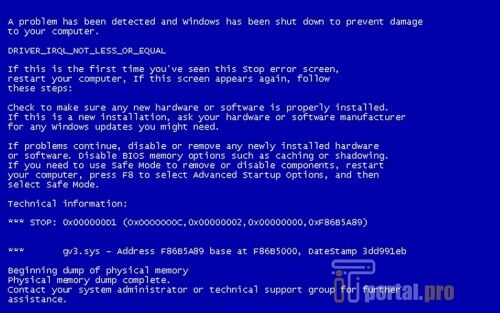

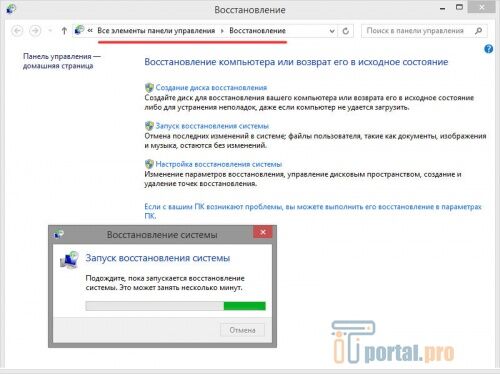


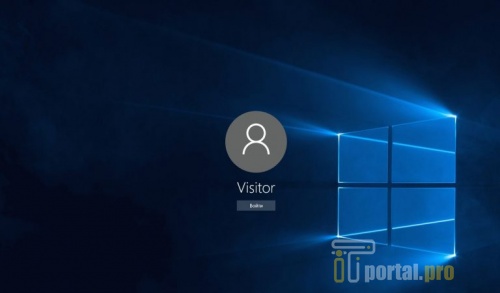
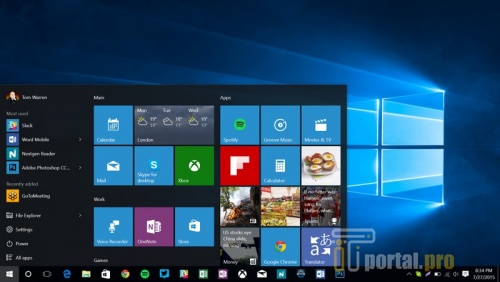















Комментарии (0)